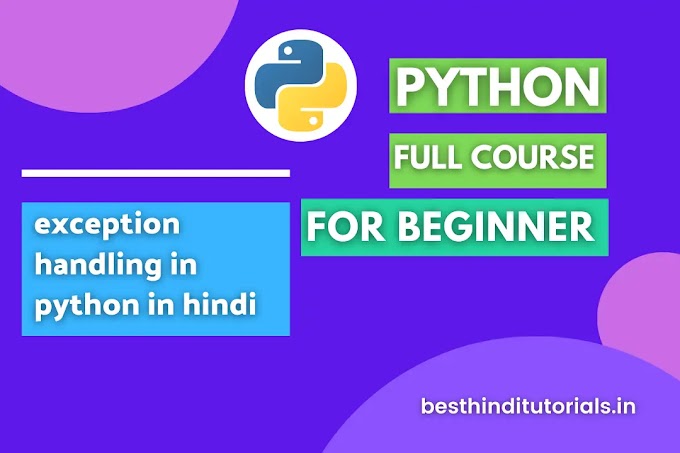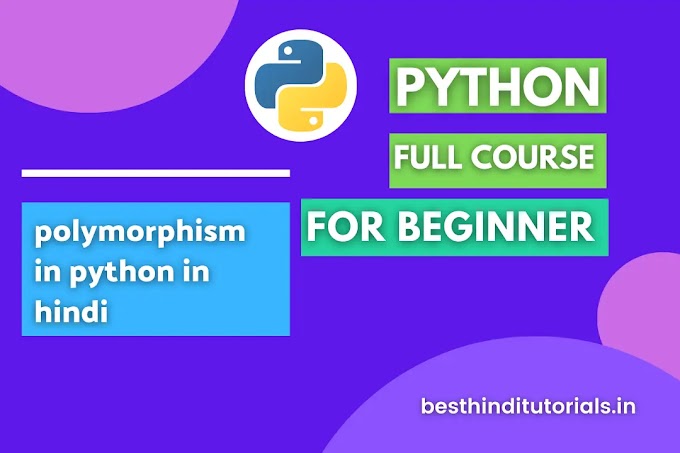सभी को नमस्कार, और विंडोज पर पायथन पर्यावरण की स्थापना पर इस आर्टिकल में आपका स्वागत है। पायथन एक शक्तिशाली और बहुमुखी प्रोग्रामिंग भाषा है जिसका उपयोग अनुप्रयोगों की एक विस्तृत श्रृंखला के लिए किया जा सकता है। इस वीडियो में, हम विंडोज पर पायथन को स्थापित करने और विकास के लिए एक वातावरण स्थापित करने के चरणों को कवर करेंगे।
चरण 1: पायथन डाउनलोड करें
पहला कदम Python को आधिकारिक वेबसाइट python.org से डाउनलोड करना है। वेबसाइट पर, डाउनलोड अनुभाग पर जाएँ और पायथन के नवीनतम संस्करण का चयन करें। इस वीडियो के लिए, हम Python 3.9 का उपयोग करेंगे।
चरण 2: इंस्टॉलर चलाएँ
एक बार डाउनलोड पूरा हो जाने पर, इंस्टॉलर को चलाएं और ऑन-स्क्रीन निर्देशों का पालन करें। पाथ पर्यावरण चर में पायथन जोड़ने के विकल्प का चयन करना सुनिश्चित करें, क्योंकि यह आपको कमांड लाइन से पायथन चलाने की अनुमति देगा।
चरण 3: स्थापना की पुष्टि करें
स्थापना को सत्यापित करने के लिए, कमांड प्रॉम्प्ट खोलें और "पायथन" टाइप करें। यदि इंस्टॉलेशन सफल रहा, तो आपको पायथन प्रॉम्प्ट देखना चाहिए, और आप कोडिंग शुरू करने के लिए तैयार हैं!
चरण 4: एक कोड संपादक स्थापित करें
पायथन कोड लिखने और चलाने के लिए, आपको एक कोड संपादक की आवश्यकता होगी। विजुअल स्टूडियो कोड, पायचर्म और सब्लिमे टेक्स्ट समेत कई बेहतरीन विकल्प उपलब्ध हैं। इस वीडियो के लिए, हम विजुअल स्टूडियो कोड का उपयोग करेंगे।
चरण 5: एक आभासी वातावरण बनाएँ
पायथन परियोजनाओं की अलग-अलग निर्भरताएँ और आवश्यकताएं हो सकती हैं, इसलिए प्रत्येक परियोजना के लिए एक आभासी वातावरण बनाना एक अच्छा अभ्यास है। वर्चुअल वातावरण बनाने के लिए, कमांड प्रॉम्प्ट खोलें और "पायथन-एम वेनव वेनव" टाइप करें, जहां "वेनव" पर्यावरण का नाम है।
चरण 6: आभासी वातावरण को सक्रिय करें
वर्चुअल वातावरण को सक्रिय करने के लिए, कमांड प्रॉम्प्ट में "venv\Scripts\active" टाइप करें। जब आप प्रॉम्प्ट में परिवेश का नाम देखते हैं, तो आपको पता चल जाएगा कि परिवेश सक्रिय हो गया है.
चरण 7: संकुल अधिष्ठापित करें
वर्चुअल वातावरण सक्रिय होने के साथ, अब आप अपने प्रोजेक्ट के लिए आवश्यक कोई भी पैकेज स्थापित कर सकते हैं। पैकेज स्थापित करने के लिए, कमांड प्रॉम्प्ट में "पाइप इंस्टॉल [पैकेज का नाम]" टाइप करें।
निष्कर्ष:
और बस! अब आपके पास विंडोज़ पर एक पूर्ण पायथन वातावरण स्थापित है, और आप कोडिंग शुरू करने के लिए तैयार हैं। मुझे उम्मीद है कि यह वीडियो मददगार रहा होगा, और यदि आपके कोई प्रश्न हैं, तो कृपया नीचे एक टिप्पणी छोड़ दें।
पढ़ने के लिए धन्यवाद, और खुश कोडिंग!